PS建立剪切蒙版的方法
溜溜自学 平面设计 2022-05-24 浏览:769
大家好,我是小溜,PS软件的应用中,经常运用剪切蒙版,做图片造型设计,如何使用PS建立剪切蒙版,这里就做一下简单的介绍。希望本文内容对大家有所帮助。
想要更深入的了解“PS”可以点击免费试听溜溜自学网课程>>
工具/软件
硬件型号:华硕(ASUS)S500
系统版本:Windows7
所需软件:PS CS4
方法/步骤
第1步
【第一步】打开Photoshop 软件,文件—新建,弹出对话框,调整好长度、高度以及分辨率,点击确认。
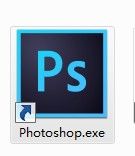
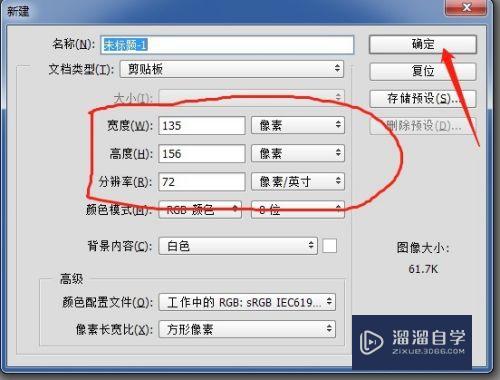
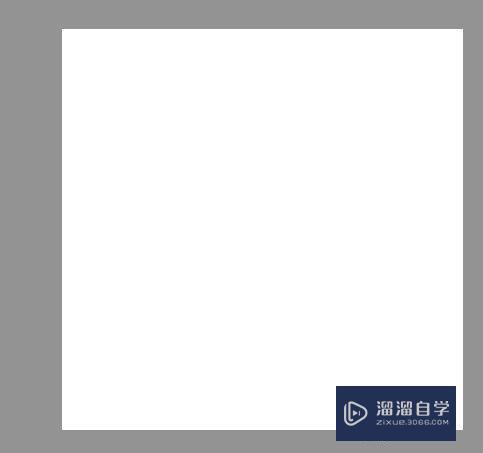
第2步
【第二步】在工具栏中,选中矢量图形工具,下拉选项中点击自己喜欢的图形工具,在画布内摁住左键拖拉画图。
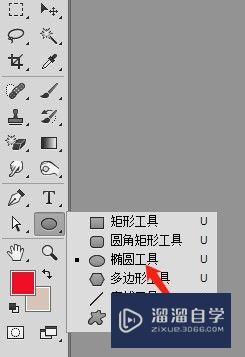
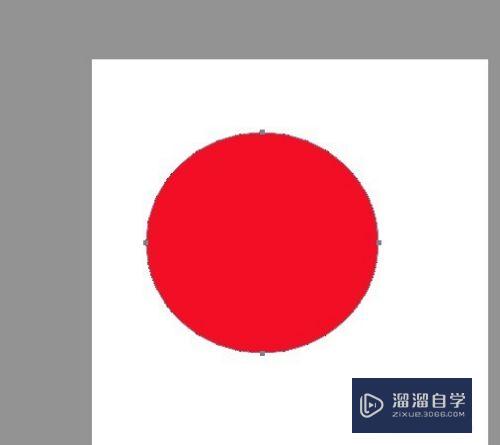
第3步
【第三步】拖入图片,图层要在先前画好的图形上面,调整好大小。

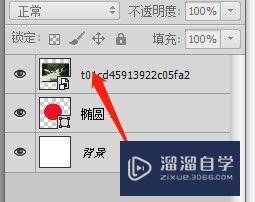
第4步
【第四步】选中图片所在图层,右键弹出对话框,点击剪切蒙版选项,图片就被切割了。
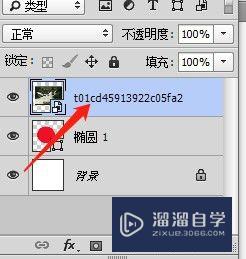
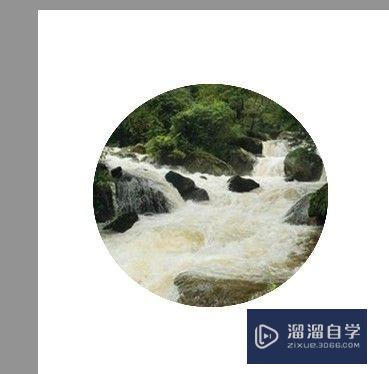
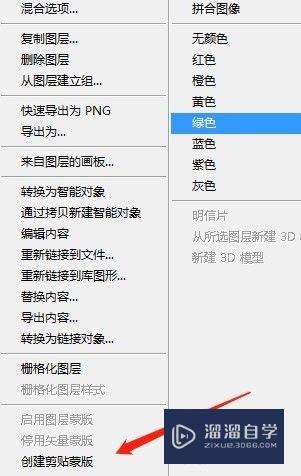
第5步
【第五步】文件—储存为,保存需要的格式即可。
注意/提示
好了,以上就是“PS建立剪切蒙版的方法”这篇文章全部内容了,小编已经全部分享给大家了,还不会的小伙伴们多看几次哦!最后,希望小编今天分享的文章能帮助到各位小伙伴,喜欢的朋友记得点赞或者转发哦!
相关文章
距结束 05 天 07 : 12 : 19
距结束 00 天 19 : 12 : 19
首页








